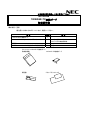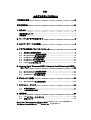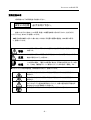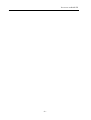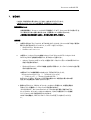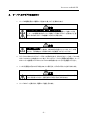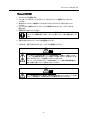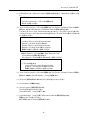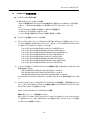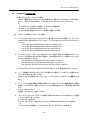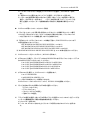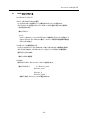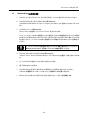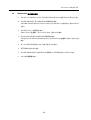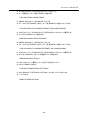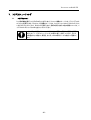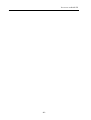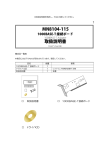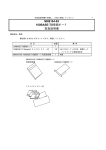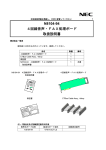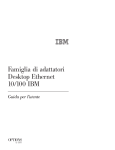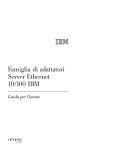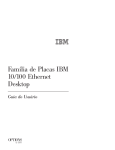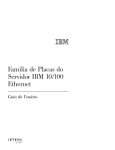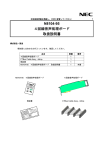Download N8104-88 100BASE-TX接続ボード 取扱説明書
Transcript
本取扱説明書を熟読し、大切に保管してください N8104-88 100BASE-TX接続ボード 取扱説明書 構成部品一覧表 梱包箱には次のものが入っています。確認してください。 品 名 100BASE-TX接続ボード 100BASE-TX Adapterドライバディスク 一式 数量 備 考 1 1式 保証書 1 N8104-88 100BASE-TX接続ボード取扱説明書 1 FD4枚,登録カード ソフトウェアの御使用条件 本書 N8104-88 100BASE-TX接続ボード 取扱説明書 100BASE-TX接続ボード 保証書 ドライバディスク一式 1 目次 *必ず目を通してください* ご使用前の注意 .......................................................................................ii 重要注意事項 .........................................................................................iii 1.はじめに ............................................................................................. 1 取扱説明書について.............................................................................................1 注意事項..............................................................................................................1 2.サーバへのアダプタの取り付け ............................................................ 2 3.ネットワークケーブルの接続 ................................................................. 3 4.アダプタの設定とドライバのインストール................................................ 4 4-1. 4-2. 4-3. 4-4. 4-5. 4-6. 4-7. インストールを始める前に...........................................................................4 WindowsNT4.0 をご使用の場合 ...............................................................6 Windows2000 をご使用の場合 .................................................................8 NetWare3.2J をご使用の場合 ................................................................. 11 NetWare4.2 をご使用の場合 ...................................................................13 NetWare5/5.1 をご使用の場合 ................................................................16 LOAD コマンドパラメータ..........................................................................19 5.Adapter Fault Tolerance(AFT)/Adaptive Load Balancing(ALB)の セットアップ ..................................................................................... 20 5-1. 5-2. 5-3. WindowsNT4.0 をご使用の場合 .............................................................21 Windows2000 をご使用の場合 ...............................................................22 NetWare5/5.1 をご使用の場合 ................................................................23 6.IPセキュリティ機能 ............................................................................ 25 6-1. Windows2000 をご使用の場合 ...............................................................25 7.トラブルシューティング........................................................................ 26 7-1. 7-2. アダプタのテスト .......................................................................................26 一般的な障害と対処.................................................................................27 8.技術情報 .......................................................................................... 28 8-1. 8-2. PCI インストレーションのヒント ..................................................................28 配線について ...........................................................................................29 Microsoft®,Windows2000®,Windows NT®は米国マイクロソフト社の登録商標です。 NetWare®,intraNetWare™は米国Novell, Inc. の登録商標です。 i N8104-88 100BASE-TX ご使用前の注意 1.本書の内容の一部または全部について、許可なく複製・転載・翻訳・他形式/メディアへの変換等を行うこ とは、禁止されています。 2. 本書の内容については、将来予告なしに変更することがあります。 3. 本書の内容については、万全を期して作成いたしましたが、万一お気付きの点や、ご不明の点があり ましたら、販売店または弊社までご連絡ください。 4. 本製品を運用した結果の影響については、上記3項にかかわらずいかなる責任も負いかねますので、 ご了承ください。 NEC Corporation 2001 日本電気株式会社の許可なく、本書の複製・改変などを行うことはできません。 輸出する際の注意事項 本製品(ソフトウェアを含む)は日本国内仕様であり、外国の規格等には準拠しており ません。 本製品は日本国外で使用された場合は、当社は一切の責任を負いかねます。 また、当社(海外NEC含む)は本製品に関し、海外での保守/修理サービスおよび技 術サポート等は行っておりません。 情報処理装置等電波障害自主規制協議会(VCCI)表示 この装置は、情報処理装置等電波障害自主規制協議会(VCCI)の基準に基づくクラ スB情報技術装置です。この装置は、家庭環境で使用することを目的としていますが、 この装置がラジオやテレビジョン受信機に近接して使用されると、受信障害を引き起こ すことがあります。 取扱説明書に従って正しい取り扱いをして下さい。 - ii - N8104-88 100BASE-TX 重要注意事項 ご使用前に以下の事項を必ずお読みください。 安全上の注意 必ずお守り下さい。 お使いになる人や他の人への危害、財産への損害を未然に防止するために、必ずお守り いただくことを、次のように説明しています。 ■表示内容を無視して誤った使い方をした時生じる危害や損害の程度を、次の表示で区分 し、説明しています。 警告 この表示の欄は、「死亡または重傷などを負う可能性が想定される」 内容です。 注意 この表示の欄は、「傷害を負う可能性または物的損害が発生する可 能性が想定される」内容です。 情報 この表示の欄は、「運用上の障害が発生する可能性が想定される」内容 や、その他「機器を正しくご使用いただくための指示/情報」です。 ■お守りいただく内容の種類を、次の絵表示で区分し、説明しています。 誤った使い方をした時、発火の可能性が想定されることを注意喚起した 内容です。 誤った使い方をした時、感電の可能性が想定されることを注意喚起した 内容です。 誤った使い方をした時、サーバ本体や N8104-88 アダプタ、およびその他の オプションボードに重大な障害をもたらしたり、火傷や怪我を負う可能性が 想定されることを注意喚起した内容です。 必ず、電源プラグをコンセントから抜くように指示した内容です。 - iii - N8104-88 100BASE-TX - iv - N8104-88 100BASE-TX 警告 保守員以外の方は、本 N8104-88 アダプタの分解・修理・改造などを行わないで下さい。分 解・修理・改造などを行うと発火、異常動作によりけがや感電をすることがあります。 本ボードのお手入れの際は、水などで洗わないで下さい。感電することがあります。 サーバ本体の電源プラグの接続が不完全なまま使用しないでください。 ショートや発熱により感電や火災をおこすおそれがあります。電源プラグを正しく コンセントに接続してお使いください。 故障または異常な状態で使用、放置しないでください。 故障や異常な状態(煙がでる、音がする、へんな臭いがする)で使用し続けると、 感電や火災をおこすおそれがあります。 万一、煙、異音、異臭などが生じた場合、直ちにサーバ本体の電源スイッチを OFF にして、電源プラグをコンセントから抜いてください。 注意 濡れた手でサーバ本体の電源プラグを抜き差ししないでください。 感電するおそれがあります。 本 N8104-88 アダプタを、サーバ本体への取り付け・取り外しをするときには、必ず電源プラ グをコンセントから外してください。電源プラグがコンセントに接続されたまま、サーバ本体へ の取り付け・取り外しを行うと、感電するおそれがあります。 また、サーバ本体が PCI Hot PLUG 機能に対応し、動作中のボードの抜き差しが可能な場 合は、サーバ本体の取扱説明書をよく読み、充分注意して取り付け・取り外しを行ってくださ い。 サーバ本体の電源は、サーバ本体で指定された規格の電源を使用してください。 異なる電圧で使用すると、感電や火災をおこすおそれがあります。 サーバ本体への N8104-88 アダプタの取り付け/取り外しを行うとき、指をはさんだり、ぶつけ たりしないように注意してください。 本製品は、各自治体の条例に従って廃棄してください。詳しくは、各自治体へお問い合わせ ください。 本製品を、他人に譲渡する場合は本書および添付品すべてを必ず一緒に渡してください。 -v- N8104-88 100BASE-TX 注意 以下の操作ミスに注意して下さい。これらの操作ミスによる N8104-88 アダプタまたはサーバ 本体の破損に関しては保証いたしません。 ・ 本 N8104-88 アダプタをサーバ本体に取り付けたり取り外したりする作業は、原則、サーバ本体の電 源を落として、電源プラグをコンセントから抜いた状態で行ってください。N8104-88 アダプタを破損す る危険があります。サーバ本体が PCI Hot PLUG に対応している場合は、サーバ本体の取扱説明 書をよく読んで充分注意して取り付け・取り外しを行ってください。 ・ 静電気による部品の破壊を防ぐため、N8104-88 アダプタに触れる前には、必ず人体の放電を行っ てください。 ・ 本 N8104-88 アダプタのコネクタや、各部品の端子部、およびアダプタ上で塗装されていない金属部 分には、決して触れないでください。汚れや腐蝕等により、接触不良が発生することがあります。 また、濡れた手や汚れた手で触れることもご遠慮下さい。 ・本 N8104-88 アダプタをスムーズに挿入できないサーバ本体があるかもしれません。その場合、挿 入の際に N8104-88 アダプタ、およびサーバ本体を傷つけないように注意して下さい。 ・本 N8104-88 アダプタを拡張スロットに挿入する際、ブラケットの先端がサーバ本体の他の部位(他 の部品、ボードなど)に触れないようにご注意ください。破損することがあります。 注意 ・ ケーブルは本ボードのインターフェースに適合するものを使用し、接続先をよく確認した上で接続して ください。指定以外のものを使用したり、誤接続した場合、障害が発生することがあります。 ・ ケーブル接続時は、カチッという音がするまでコネクタを挿入して下さい。 ・ 接続ケーブルを踏んだり、重いものを乗せるなどの機械的なストレスをかけたり、熱などを加えないよ うにしてください。またケーブルを取り外す時はロックを外し、コネクタ部分を持って真っ直ぐに引き抜 いて下さい。機械的なストレスや熱を加えたり、コネクタをこじったり、ケーブル部分を持って引き抜い たりすると、ケーブル/コネクタの破損原因ともなり、障害が発生することがあります。 - vi - N8104-88 100BASE-TX 1. はじめに この度は、弊社製品をお買い求めいただきまして誠にありがとうございます。 ご使用にあたりましては、以下の重要事項、注意事項をよくお読みください。 取扱説明書について 本取扱説明書は、N8104-88 100BASE-TX接続ボード(以下、N8104-88アダプタと称する)を 正しく動作させる為に必要な取り扱い方法、注意事項について説明するものです。 ご使用前には本書を熟読すると共に、その後も大切に保管してください。 注意事項 1. 本製品に添付のドライバソフトは、以下のOSをサポートします。N8104-88アダプタをご使用の 際には、必ず添付のドライバソフトにて、アップデートを行ってください。 • WindowsNT4.0,Windows2000 • NetWare 3.2J / 4.2 / 5 / 5.1 2. 本製品にて、Adapter Teaming機能(Adapter Fault Tolerance(AFT)/Adaptive Load Balancing(ALB))を御使用の場合には、以下の点にご注意ください。 • Adapter Teaming のグループとして指定するボードはすべて同一ハブ内の同じLAN上に 存在する必要があります。 • WindowsNT4.0にて、AFT/ALB機能 を使用する際には、サービスパック5以上を必ず適 用する必要があります。 本製品のドライバの最新情報につきましては、下記のWWWサイトより、 http://www.land.fc.nec.co.jp → [ ダウンロードサービス ] → [ NICシリーズ ] → [ N8104-88(100BASE-TX) ] をダウンロードするか、ダウンロードが不可能な場合には、本製品をお買い求めの販 売店、または営業担当へお問い合わせください。 3. 診断プログラムとして PROSet がインストールされている場合には、本製品を実装す る前にドライバを最新にバージョンアップする必要があります。 "Intel(R)PROSet” のアイコンがコントロールパネル内にある場合、診断プログラム として PROSet がインストールされていますので、そのような場合はドライバを最新 にバージョンアップする必要があることになります。 本アダプタの実装は、このドライバのバージョンアップが完了した後に行ってくださ い。 -1- N8104-88 100BASE-TX 2. サーバへのアダプタの取り付け 1. サーバの電源を落として電源コードを抜いた後、カバーを取り外します。 警告 作業前には必ず電源を落とし、電源コードを抜いてください サーバのカバーを取り外す前に、サーバの電源を落とし、電源コードを抜いてくださ い。サーバの電源を落とさなかったり、電源コードを抜かずにカバーを取り外すと、感 電やアダプタまたはサーバの損傷につながることがあります。 注意 高温に注意してください サーバの電源をOFFにした直後は、内部の部品が高温になっています。カバーの取 り外しは、十分時間をおいて内部が冷めたことを確認してから行ってください。 2. PCIバスマスタスロットからカバーブラケットを取り外します。ほとんどのサーバでは、バスマスタ はすべてのスロットで有効になっています。コンフィギュレーションに問題がある場合は、サーバ のマニュアルを参照してPCIスロットでバスマスタが有効になっていることを確認してください。 3. しっかりと固定されるまでアダプタをスロットに押し込み、アダプタブラケットをネジ止めします。 注意 サーバ内部や、アダプタには突起状の部品が含まれておりますので、取り付けの際 には十分注意してください。注意を怠るとけがをするおそれがあります。 4. サーバのカバーを取り付け、電源コードを差し込みます。 -2- N8104-88 100BASE-TX 3. ネットワークケーブルの接続 1. N8104-88アダプタの通信コネクタポートにUTPケーブルを接続します。100BASE-TXで動作さ せる場合には、必ずカテゴリ5のUTPケーブルを使用してください。また、アダプタを100Mbpsで 動作させる場合は、100BASE-TX対応ハブに接続する必要があります(100BASE-T4ハブは使 用できません)。10BASE-Tで動作させる場合には、カテゴリ3、4、または5のUTPケーブルを使 用します。 本アダプタは、100BASE-T4ハブでは使用できませんので、接続しないように注 意してください。 100BASE-TXの配線に関する要求条件および制限の詳細については、本書の 32ページの「配線について」を参照してください。 2. アダプタの設定は,次ページ以降を参照の上、オペレーションシステム別に説明する手順の通り に行ってください。 -3- N8104-88 100BASE-TX 4. アダプタの設定とドライバのインストール 4-1. インストールを始める前に 本製品に添付のドライバディスクを使ってドライバをインストールする前に、必ず、サーバにアダプ タを実装してください。また、アダプタを増設する場合も同様に、サーバにボードを実装した後、ドライ バのインストールを行ってください。なお、ボードを実装する際には、必ず、電源ケーブルを抜いてか ら作業を行ってください。 本製品(N8104-88)とATM-NIC(N8504-14A/19A/20A/21)を、同一システム内で混在して使用す る場合には、必ず、本製品のドライバのインストール(AFT/ALBの設定も含む)を終了した後で、 ATMドライバのセットアップを行ってください。ATMドライバのセットアップが先に行われている状態 で、本製品のドライバをインストールすると、ATMドライバがうまく動作しなくなることがあります。 また、すでにATMドライバをセットアップしてあるシステムに対して、本製品のドライバをインストー ルする場合には、一旦、ATMドライバを削除して、本製品のドライバをインストールした後に、再度 ATMドライバの再セットアップを行ってください。 ATMドライバを削除する場合には、その設定内容が消えてしまいますので、 必ず設定内容の控えをとった後で、削除してください。 サーバに実装されているLANコントローラがIntel製で、既にドライバをインストールしている場合、 (システムディレクトリ)¥system32¥drivers¥ にあるE100b.sys またはE100bnt.sys, E100bnt5.sys のバージョンを確認して、本アダプタのドライバのバージョンよりも古い場合は、本アダプタのドライバ をインストールする前に、以下の手順に従って既にインストール済みのIntel製ドライバを削除してくだ さい。 (WindowsNT4.0の場合) 1. WindowsNT4.0を起動します。 2. [コントロールパネル]ウィンドウで[ネットワーク]アイコンをダブルクリックしてください。 3. 既にインストール済みのIntel製ドライバを選択し、[削除]ボタンをクリックしてください。 ドライバを一旦削除してしまうと、プロトコルの情報は消えてしまいます。削除の前 にネットワーク情報を控えておき、ドライバ を再インストール後、再設定を行ってく ださい。 4. [閉じる]ボタンをクリックし、システムを再起動してください。 -4- N8104-88 100BASE-TX (Windows2000の場合) 1. Windows2000を起動します。 2. [コントロールパネル]ウィンドウで[ネットワークとダイヤルアップ接続]をダブルクリックし てください。 3. 該当するローカルエリア接続のアイコンをダブルクリックし[プロパティ]ボタンをクリックし てください。 4. [ローカルエリア接続のプロパティ]ウィンドウの[構成]ボタンをクリックし,[ドライバ]タブを 選択します。 5. [削除]ボタンをクリックしてください。 ドライバを一旦削除してしまうと、プロトコルの情報は消えてしまいます。削除の前 にネットワーク情報を控えておき、ドライバ を再インストール後、再設定を行ってく ださい。 6. [閉じる]ボタンをクリックし、システムを再起動してください。 7. [OK]ボタン,[閉じる]ボタンをクリックし、システムを再起動してください。 警告 作業前には必ず電源を落とし、電源コードを抜いてください サーバのカバーを取り外す前に、サーバの電源を落とし、電源コードを抜いてくださ い。サーバの電源を落とさなかったり、電源コードを抜かずにカバーを取り外すと、感 電やアダプタまたはサーバの損傷につながることがあります。 PCI Hot PLUGに対応するサーバ本体の場合は、サーバ本体の取扱説明書をよく 読み、厳重に注意してカバーの取り外しを行ってください。 注意 電源OFF後、充分に時間を置いて作業してください サーバの電源をOFFにした直後は、内部の部品が高温になっています。カバーの取り 外しは、十分時間をおいて内部が冷めたことを確認してから行ってください。 -5- N8104-88 100BASE-TX 4-2. WindowsNT4.0 をご使用の場合 アダプタを交換する場合は一度ドライバを削除してからドライバを再インストール してください。なお、ドライバを一旦削除してしまうと、プロトコルの情報は消えてし まいます。削除の前にネットワーク情報を控えておき、ドライバを再インストール 後、再設定を行ってください。 1. アダプタを取り付けて、WindowsNT4.0を起動します。 2. [コントロールパネル]ウィンドウで、[ネットワーク]アイコンを ダブルクリックしてください。 3. [アダプタ]タブをクリックし、[追加]ボタンをクリックしてください。 [ネットワーク アダプタの選択]ダイアログボックスが表示されます。 4. [ディスク使用]ボタンをクリックしてください。 [フロッピ-ディスクの挿入]ダイアログボックスが表示されます。 5. 本ドライバディスクをフロッピーディスクドライブに挿入してください。 6. "A:¥"と入力し、[OK]ボタンをクリックしてください。 7. [OEMオプションの選択]ダイアログボックスが表示されます。 "Intel(R) PRO Adapter"を選択し、[OK]ボタンをクリックしてください。 ここで、ドライバがロードされます。複数のアダプタをインストールした場合には、 すべてのアダプタが同時に設定されます。 8. ネットワーク画面に戻りますので、"Intel(R) PRO/100 S Server Adapter"を選択して [プロパティ]ボタンをクリックしてください。このとき、[PCI Configuration Notification]が表示さ れる場合がありますので、その場合には、[OK]ボタンをクリックしてください。 9. [Intel(R) PROSetⅡ]ダイアログが表示されます。 リスト内の"Intel(R) PRO/100 S Server Adapter"を選択して[Advanced]タブをクリックし、 [Link Speed & Duplex]をHUBの設定に合わせてください。 PROSetⅡは、[コントロールパネル] → [Intel(R) PROSetⅡ]をダブルクリックすることで、いつ でも実行可能です。 10. [OK]ボタンをクリックしてください。 11. [ネットワーク]ダイアログボックスで[閉じる]ボタンをクリックしてください。 プロトコルの種類等によっては、ここでネットワーク情報の入力が必要になります。 12. [ネットワーク設定の変更]ダイアログボックスで[はい]をクリックし、 システムを再起動します。 -6- N8104-88 100BASE-TX 再起動後にアダプタの初期診断を実行することが可能です。(推奨) PROSetは、[コントロールパネル] → [Intel(R)PROSetⅡ] をダブルクリックすることで、 いつでも実行可能です。 初期診断を実行する場合、必ずアダプタとハブ間にケーブルが接続されているこ とを確認してください。ケーブルが未接続やハブの電源がOFFの場合、テストが Failedとなります。 診断の実行方法 (1) [Diagnostics]タブ をクリックします。 (2) [ Run Tests ] をクリックします。 (3) ここでメッセージが表示されますので[はい(Y)]をクリックしてください。 (診断テストが実行されます) (4) テスト項目右側の"Pass / Fail"が"1 / 0"と表示されれば正常です。 "Pass / Fail"が"0 / 1"と表示された場合は、21ページの「トラブルシューティング」に従って、再確認し てください。再確認後も"Pass / Fail"が"0 / 1"の場合には、保守員または販売店にお問い合わせくださ い。 -7- N8104-88 100BASE-TX 4-3. Windows2000 をご使用の場合 アダプタを交換する場合は一度ドライバを削除してからドライバを再インストールし てください。なお、ドライバを一旦削除してしまうと、プロトコルの情報は消えてしま います。削除の前にネットワーク情報を控えておき、ドライバを再インストール後、 再設定を行ってください。 1. アダプタを取り付けて、Windows2000 を起動します。 2. [新しいハードウェアの検索ウイザード]ダイアログボックスが表示されますので、 [次へ]ボタンを クリックしてください。 3. [ハードウェア デバイス ドライバのインストール]画面が表示されますので、[デバイスに最適なド ライバを検索する(推奨)]を選択し、[次へ]ボタンをクリックしてください。 4. [ドライバ ファイルの特定]画面が表示されますので、本ドライバディスク「100Base-TX driver disk (Windows2000)#1」をフロッピーディスクドライブに挿入し、[検索場所のオプション]の"フロ ッピーディスク ドライブ"を選択(その他は選択しない)し、[次へ]ボタンをクリックしてください。 5. [ドライバ ファイルの検索]画面が表示されますので、[次へ]ボタンをクリックしてください。 6. ファイルのコピーが開始されます。 7. [新しいハードウェアの検索ウイザードの完了]画面が表示されますので、[完了]ボタンをクリックし てください。 8. システムを再起動してください。この時、フロッピーディスクドライブに FD が挿入 る場合は取り出しておいてください。 されてい 9. 再起動後、PROSet のインストールを行います。 「100Base-TX driver disk (Windows2000)#2」をフロッピーディスクドライブに挿入してください。 10. 「100Base-TX driver disk (Windows2000)#2」に格納されている"SETUP.BAT"を実行してくだ さい。(エクスプローラやコマンドプロンプトなどから) -8- N8104-88 100BASE-TX 11. 以下のようなメッセージがコマンドプロンプト画面に表示されます。 何れかのキーを押してくださ い。 Intel(R) PROSet セットアップ -セットアップファイルをハードディスクに展開します 何かキーを押してください 12. “セットアップファイルをハードディスクに展開中です”というメッセージがコマンドプロンプト画面に 表示され、次に以下のようなメッセージがコマンドプロンプト画面に表示されます。 「100Base-TX driver disk (Windows2000)#2」をフロッピーディスクドライブから取り出し 「100Base-TX driver disk (Windows2000)#3」をフロッピーディスクドライブに挿入して何れかの キーを押してください。 Intel(R) PROSet セットアップ -100Base-TX driver disk (Windows2000)#2 をフロッピーディスクドライブから取り出し 100Base-TX driver disk (Windows2000)#3 をフロッピーディスクドライブに挿入してください 準備ができましたら何かキーを押してください ※挿入するフロッピーディスクを間違えると以下のメッセージが コマンドプロンプト画面に表示されます。 正しいフロッピーディスクを挿入し何れかのキーを押してください。 Intel(R) PROSet セットアップ (!)ディスクが違います 100Base-TX driver disk (Windows2000)#3 をフロッピーディスクドライブに挿入してください 準備ができましたら何かキーを押してください 13. “セットアップファイルをハードディスクに展開中です”というメッセージがコマンドプロンプト画面に 表示され、自動的に[Intel(R) PROSet Setup]が起動します。 14. [Welcome]画面が表示されますので[Next]ボタンをクリックしてください。 15. ファイルのコピーが開始されます。 16. [Setup Complete]画面が表示されます。 [Finish]ボタンをクリックしてください。 [Intel(R) PROSet Setup]が終了します。 17. [Intel(R) PROSet Setup]が終了するとコマンドプロンプト画面が表示されます。 画面のメッセージに従ってください。 終了と同時にコマンドプロンプト画面も終了します。 -9- N8104-88 100BASE-TX PROSet インストール後、PROSet を用いてアダプタの初期診断を実行することをお勧めします。 PROSet は、[コントロールパネル] → [Intel(R) PROSet ] をダブルクリックすることで、いつで も実行可能です。 初期診断を実行する場合、必ずアダプタとハブ間にケーブルが接続されているこ とを確認してください。ケーブルが未接続やハブの電源がOFFの場合、テストが Failedとなります。 診断の実行方法 (1) [Diagnostics]タブをクリックします。 (2) [ Run Tests ] をクリックします。 (3) ここでメッセージが表示されますので[はい(Y)]をクリックしてください。 (診断テストが実行されます) (4) テスト項目右側の"Pass / Fail"が"1 / 0"と表示されれば正常です。 "Pass / Fail"が"0 / 1"と表示された場合は、21ページの「トラブルシューティング」に従って、再確認し てください。再確認後も"Pass / Fail"が"0 / 1"の場合には、保守員または販売店にお問い合わせくださ い。 - 10 - N8104-88 100BASE-TX 4-4. NetWare3.2J をご使用の場合 NetWare3.2Jをご使用の場合 ※ 既にOSがインストールされている場合 NetWare運用時はMS-DOS上でCD-ROMを使用しない設定になっていますので、以下の手順 に従って、一旦MS-DOSを日本語モードに切り替えてからドライバをインストールしてくだ さい。 (1) SWITCHコマンドを実行し日本語モードでMS-DOSを起動する。 (2) 本ドライバディスクのファイルをコピーする。 (3) コピー終了後、再度SWITCHコマンドを実行し英語モードに戻す。 NetWare3.2Jを新規にインストールする場合 (1) デバイスドライバのセットアップ (NW3Xコマンド)終了後、以下のコマンドを実行してサーバブート ディレクトリ(通常はC:¥SERVER.312ディレクトリ)、およびハードディスクのEXPNW3Xディレクト リへ本ドライバディスクのファイルをコピーしてください。 C:¥> COPY Q:¥NWSERVER¥CE100B.LAN C:¥SERVER.312 C:¥> COPY Q:¥NWSERVER¥MSM31X.NLM C:¥SERVER.312 C:¥> COPY Q:¥NWSERVER¥ETHERTSM.NLM C:¥SERVER.312 C:¥> COPY Q:¥NWSERVER¥NBI31X.NLM C:¥SERVER.312 C:¥> COPY Q:¥NWSERVER¥CE100B.LAN C:¥EXPNW3X C:¥> COPY Q:¥NWSERVER¥MSM31X.NLM C:¥EXPNW3X C:¥> COPY Q:¥NWSERVER¥ETHERTSM.NLM C:¥EXPNW3X C:¥> COPY Q:¥NWSERVER¥NBI31X.NLM C:¥EXPNW3X (2) インストールの途中で、STARTUP.NCFファイルの編集を行う際、以下のSETコマンドをファイルの 先頭に追加してください。 SET MINIMUM PACKET RECEIVE BUFFERS = 500(以上) SET MAXIMUM PACKET RECEIVE BUFFERS = 700(以上) SET MAXIMUM PHYSICAL RECEIVE PACKET SIZE = 2048(以上) ※ MAXIMUM PHYSICAL RECEIVE PACKET SIZE を 2048 未満に設定しないでくださ い。 (3) NetWare3.2Jのインストールが全て完了したらINSTALL.NLMを起動し、「利用可能なオプション メニュー」から「AUTOEXEC.NCFファイルの編集」を選択してAUTOEXEC.NCFファイルに以下 のLANドライバのロード行を追加してください。 LOAD C:CE100B SLOT=xxx(xxxはPCIスロット番号) 編集が完了したら、サーバを再起動してください。 なお、LANドライバのロードオプションやネットワークのバインド方法については、Express5800サ ーバ添付のマニュアル、本ボード添付のマニュアル(本書)、または、NetWareパッケージに付属し ているマニュアルを参照してください。 - 11 - N8104-88 100BASE-TX NetWare3.2Jが既にインストールされている場合 (1) NetWare3.2Jサーバをシャットダウンし、MS-DOSへ戻ります。 (2) 以下のコマンドを実行してサーバブートディレクトリ(通常はC:¥SERVER.312ディレクトリ)、および ハードディスクのEXPNW3Xディレクトリへ本ドライバディスクのファイルをコピーしてください。 C:¥> COPY Q:¥NWSERVER¥CE100B.LAN C:¥SERVER.312 C:¥> COPY Q:¥NWSERVER¥MSM31X.NLM C:¥SERVER.312 C:¥> COPY Q:¥NWSERVER¥ETHERTSM.NLM C:¥SERVER.312 C:¥> COPY Q:¥NWSERVER¥NBI31X.NLM C:¥SERVER.312 C:¥> COPY Q:¥NWSERVER¥CE100B.LAN C:¥EXPNW3X C:¥> COPY Q:¥NWSERVER¥MSM31X.NLM C:¥EXPNW3X C:¥> COPY Q:¥NWSERVER¥ETHERTSM.NLM C:¥EXPNW3X C:¥> COPY Q:¥NWSERVER¥NBI31X.NLM C:¥EXPNW3X (3) NetWareサーバを起動し、システムコンソールからINSTALL.NLMを起動してください。 (4) 「利用可能なオプションメニュー」から「STARTUP.NCFファイルの編集」を選択し、以下のSETコマ ンドをファイルの先頭に追加してください。 SET MINIMUM PACKET RECEIVE BUFFERS = 500(以上) SET MAXIMUM PACKET RECEIVE BUFFERS = 700(以上) SET MAXIMUM PHYSICAL RECEIVE PACKET SIZE = 2048(以上) ※ MAXIMUM PHYSICAL RECEIVE PACKET SIZE を 2048 未満に設定しないでくださ い。 (5) 「 利用可能な オ プ シ ョ ン メ ニ ュ ー 」 か ら 「 AUTOEXEC.NCF フ ァ イ ル の 編集」 を 選択し 、 AUTOEXEC.NCFファイルに以下のLANドライバのロード行を追加してください。 LOAD C:CE100B SLOT=xxx(xxxはPCIスロット番号) 編集が完了したら、サーバを再起動してください。 なお、LANドライバのロードオプションやネットワークのバインド方法については、Express5800サ ーバ添付のマニュアル、本ボード添付のマニュアル(本書)、または、NetWareパッケージに付属し ているマニュアルを参照してください。 - 12 - N8104-88 100BASE-TX 4-5. NetWare4.2 をご使用の場合 ※ 既にOSがインストールされている場合 NetWare運用時はMS-DOS上でCD-ROMを使用しない設定になっていますので、以下の手順に 従って、一旦MS-DOSを日本語モードに切り替えてからドライバをインストールしてくださ い。 (1) SWITCHコマンドを実行し日本語モードでMS-DOSを起動する。 (2) 本ドライバディスクのファイルをコピーする。 (3) コピー終了後、再度SWITCHコマンドを実行し英語モードに戻す。 NetWare4.2を新規にインストールする場合 (1) デバイスドライバのセットアップ (NW4Xコマンド)終了後、以下のコマンドを実行してドライバディス クの¥NWSERVERにあるドライバファイルをハードディスクの¥EXPNW42ディレクトリにコピーし てください。 C:¥> COPY Q:¥NWSERVER¥CE100B.LAN C:¥EXPNW42 C:¥> COPY Q:¥NWSERVER¥CE100B.LDI C:¥EXPNW42 C:¥> COPY Q:¥NWSERVER¥IANS.LAN C:¥EXPNW42 C:¥> COPY Q:¥NWSERVER¥IANS.LDI C:¥EXPNW42 (2) OSインストール中に、「スタートアップ時のSETコマンドを修正、追加、または削除しますか?」とい うメッセージが表示されますので[YES]を選択し、「特に必要なスタートアップ設定コマンド」に以下 のパラメータを記述してください。 SET MINIMUM PACKET RECEIVE BUFFERS = 100(以上) SET MAXIMUM PACKET RECEIVE BUFFERS = 500(以上) SET MAXIMUM PHYSICAL RECEIVE PACKET SIZE = 2048(以上) ※ MAXIMUM PHYSICAL RECEIVE PACKET SIZE を 2048 未満に設定しないでください。 (3) サーバが起動した後以下のようなメッセージが表示された場合は、ここではドライバを選択せずに <F10>キーを押して次へ進んでください。 「次のハードウェアが検出されましたが、このハードウェアをサポートするドライバが複数見つかり ました。」 (4) 「サーバドライバの選択:概要」の画面で「選択したディスク/LANドライバの追加選択あるいは変更」 を選択し、<ENTER>キーを押してください。カーソルが画面中央の「ドライバ名」の部分へ移ります ので、 ネットワーク(LAN)ドライバ: > を選択し、<ENTER>キーを押してください。 (5) 「サーバドライバ:ネットワークドライバの選択」が表示されますので、以下の手順でドライバを選択 してファイルのコピーをしてください。 A) <Insert>キーを押します。 B) 「パス A:¥ がスキャンされます」というメッセージが表示されますので<F3>キーを押しま す。 C) 「ディレクトリパスの指定」で C:¥EXPNW42 を入力し<ENTER>キーを押します。 - 13 - N8104-88 100BASE-TX D) 「インストールするドライバの選択:」で CE100B.LAN を選択し、<ENTER>キーを押し ます。 E) 「既存のファイルを保存しますか?」で [No] を選択し、<ENTER>キーを押します。 F) パラメータの指定画面が表示されますので、指定した後に「パラメータを保存して続行」を 選択し、<ENTER>キーを押します。 パラメータの設定が終了したら、「インストールを 続行」を選択してください。ボードを複数枚使用する場合は、実装枚数分繰り返してくださ い。 NetWare4.2が既にインストールされている場合 ※ ドライバをインストールする際、既に設定されているネットワーク情報(IPXネットワーク番号 やLANボード名など)がインストーラによって消去される場合があります。ドライバのインスト ールを行う前にネットワーク情報を控えておくことをお勧めします。 ※ 下記のネットワークドライバのインストール作業を行う前に、STARTUP.NCFファイルに以下 の記述を追加しておいてください。 SET MINIMUM PACKET RECEIVE BUFFERS = 100(以上) SET MAXIMUM PACKET RECEIVE BUFFERS = 500(以上) SET MAXIMUM PHYSICAL RECEIVE PACKET SIZE = 2048(以上) ※ MAXIMUM PHYSICAL RECEIVE PACKET SIZE を 2048 未満に設定しないでください。 (1) NetWare4.2サーバをシャットダウンし、MS-DOSへ戻ります。 (2) 以下のコマンドを実行し、ドライバディスクの¥NWSERVERにあるドライバファイルをハードディス クの¥EXPNW42ディレクトリにコピーしてください。 C:¥> COPY Q:¥NWSERVER¥CE100B.LAN C:¥EXPNW42 C:¥> COPY Q:¥NWSERVER¥CE100B.LDI C:¥EXPNW42 C:¥> COPY Q:¥NWSERVER¥IANS.LAN C:¥EXPNW42 C:¥> COPY Q:¥NWSERVER¥IANS.LDI C:¥EXPNW42 (3) 以下のコマンドを実行して、NetWare4.2サーバを起動します。 C:¥> CD NWSERVER C:¥NWSERVER> SERVER –NA サーバ名とIPX内部ネットワーク番号を入力します。 NetWare4.2サーバのシステムコンソールから INSTALL.NLMを起動してください。 (4) ドライバを追加するために画面から以下の順に選択してください。 「インストールオプション」 →「ドライバオプション」 →「ネットワークドライバの設定」 →「追加ドライバの選択」 (5) 「ドライバの選択」を選択した後、以下の手順でドライバを選択してファイルのコピーを行ってくださ い。ボードを複数枚使用する場合は実装枚数分繰り返してください。 A) <Insert>キーを押します。 B) 「パス A:¥ がスキャンされます」というメッセージが表示されますので<F3>キーを押しま す。 - 14 - N8104-88 100BASE-TX C) 「ディレクトリパスの指定」で C:¥EXPNW42 を入力し<ENTER>キーを押します。 D) 「インストールするドライバの選択:」で CE100B.LAN を選択し、<ENTER>キーを押しま す。 E) 「既存のファイルを保存しますか?」で [No] を選択し、<ENTER>キーを押します。 F) パラメータの指定画面が表示されますので、指定した後に「パラメータを保存して続行」を 選択し、<ENTER>キーを押します。 パラメータの設定が終了したら、「インストールを 続行」を選択してください。 (6) 「追加のネットワークドライバを選択しますか?」が表示されますので1枚しかインストールしない場 合は「前のメニューに戻る」を選択して、「ドライバオプション」から 「前のメニューに戻る」を選択して ください。ボードを複数枚使用する場合は「ドライバのロード」を選択して繰り返し操作してください。 (7) AUTOEXEC.NCF ファイルを更新するために、画面から以下を選択してください。 「インストールオプション」 →「NCFファイルオプション」 →「利用可能なNCFファイルオプション」 →「AUTOEXEC.NCFファイルの編集」 ※ 「AUTOEXEC.NCFファイルの作成」を誤って選択するとそれまで設定されていた内容が失われ る場合がありますのでご注意ください。 (8) AUTOEXEC.NCFの編集が終了したら、<F10>キーを押してファイルを保存してください。 - 15 - N8104-88 100BASE-TX 4-6. NetWare5/5.1 をご使用の場合 NetWare5/5.1を新規にインストールする場合 (1) デバイスドライバのセットアップ( NW5Xコマンド)終了後、本ネットワークカード添付の 「100Base-TX driver disk (NetWare)」をフロッピーディスクドライブに挿入し、下記のコマンドを実 行してフロッピーディスクとハードディスク内のドライバファイル(CE100B.LAN)のタイムスタンプを 確認してください。 DIR A:¥NWSERVER¥CE100B.LAN DIR C:¥EXPNW5X¥CE100B.LAN (EXPNW5XはExpress用ドライバをインストールしたディレ クトリ) (2) (1) の結果、フロッピーディスク内のドライバファイルのほうが新しい場合のみ、下記のコマンドを実 行してドライバディスク内のファイルをハードディスクの¥EXPNW5X ディレクトリにコピーしてくだ さい。 C:¥>COPY A:¥NWSERVER¥CE100B.* C:¥EXPNW5X /Y C:¥>COPY A:¥NWSERVER¥IANS.* C:¥EXPNW5X /Y C:¥>COPY A:¥NWSERVER¥ANSCONF.NLM C:¥EXPNW5X /Y (3) OSインストール中に記憶デバイスとネットワークカードの選択画面が表示されますので、以下の手 順でドライバを選択してください。 A)ネットワークボード:を選択して<ENTER>キーを押します。 B)「ドライバの追加、編集、削除」画面が表示されますので、<INSERT>キーを押します。 C)「ドライバの選択」画面が表示されますので、<INSERT>キーを押します。 D)「インストールするドライバを探すためにパス A:¥ がスキャンされます」画面が表示されま すので<F3>キーを押します。 E)「ディレクトリパスを指定してください」というメッセージが表示されましたら C:¥EXPNW5X を指定し、<ENTER>キーを押します。 F)ネットワークボード:のドライバ名にCE100Bがあることを確認します。 (4) インストールの途中で、STARTUP.NCFファイルの編集を行う際、以下のSETコマンドをファイルの 先頭に追加してください。 SET MAXIMUM PHYSICAL RECEIVE PACKET SIZE = 2048(以上) - 16 - N8104-88 100BASE-TX NetWare5/5.1が既にインストールされている場合 ※ 下記のネットワークドライバのインストールを行う前に、STARTUP.NCFファイルに以下の記述を 追加しておいてください。 SET MAXIMUM PHYSICAL RECEIVE PACKET SIZE = 2048(以上) (1) NetWareサーバをシャットダウンしてMS-DOSプロンプトへ戻ります。 (2) 本ネットワークカード添付の「100Base-TX driver disk (NetWare)」をフロッピーディスクドライブに 挿入し、下記のコマンドを実行してフロッピーディスクとハードディスク内のドライバファイル (CE100B.LAN)のタイムスタンプを確認してください。 DIR A:¥NWSERVER¥CE100B.LAN DIR C:¥EXPNW5X¥CE100B.LAN (EXPNW5XはExpress用ドライバをインストールしたディレ クトリ) (3) (2) の結果、フロッピーディスク内のドライバファイルのほうが新しい場合のみ、下記のコマンドを実 行してドライバディスク内のファイルをハードディスクの¥EXPNW5X ディレクトリにコピーしてくだ さい。 C:¥>COPY A:¥NWSERVER¥CE100B.* C:¥EXPNW5X /Y C:¥>COPY A:¥NWSERVER¥IANS.* C:¥EXPNW5X /Y C:¥>COPY A:¥NWSERVER¥ANSCONF.NLM C:¥EXPNW5X /Y (4) サーバ本体の電源をOFFにし、ネットワークカードを実装します。取りつけ方法については、 Expressサーバ本体装置添付のユーザーズガイド等を参考にしてください。 (5) NetWareサーバを起動します。この時、新しく実装されたネットワークカードをNetWareサーバが 自動的に検出し、NetWareインストール画面が表示される場合があります。この場合は自動選択さ れたドライバを一旦選択解除して以下の手順(7) の C)以降の手順を行ってください。 (6) サーバシステムコンソールからNWCONFIGを実行してNetWare環境設定ユーティリティを起動し てください。 (7) 以下の手順でサーバのSYSボリュームにドライバファイルをコピーしてください。 A)「環境設定オプション」メニューから「ドライバオプション」を選択して<ENTER>キーを 押します。 B)「ドライバオプション」メニューから「ネットワークドライバの設定」を選択して<ENTER> キーを押します。 C)「追加ドライバに対する操作」メニューから「ドライバの選択」を選択して<ENTER>キー を押します。 D)「ドライバの選択」画面が表示されますので、<INSERT>キーを押します。 E)「インストールするドライバを探すためにパス A:¥ がスキャンされます」画面が表示される ので<F3>キーを押します。 F)「ディレクトリパスを指定してください」というメッセージが表示されたらC:¥EXPNW5X を指定し、<ENTER>キーを押します。 G)「インストールするドライバの選択」画面で「CE100B.LAN」が反転表示されていることを 確認して<ENTER>キーを押します。 - 17 - N8104-88 100BASE-TX H)「ドライバ CE100B.LAN をコピーしますか?」画面が表示されますので[YES]を選択し て<ENTER>キーを押します。 I)「既存のファイル SYS:SYSTEM¥CE100B.LAN を保存しますか?」画面が表示されますの で、[NO]を選択して<ENTER>キーを押します。この際、「警告 SYS:¥SYSTEM¥CE100B.LAN をインストールすると、既存のファイルよりも古い バージョンになります」というメッセージが表示される場合があります。このメッセージ が表示された場合は、同時に表示される「操作の選択」メニューで「ファイルを上書きし ない」を選択して<ENTER>キーを押してください。 J)「既存のファイル SYS:¥SYSTEM¥CE100B.LDI を保存しますか?」画面が表示されますの で[NO]を選択して」<ENTER>キーを押します。 K)「既存のファイル SYS:¥SYSTEM¥IANS.LAN を保存しますか?」画面が表示されますの で、[NO]を選択して」<ENTER>キーを押します。 L)「既存のファイル SYS:¥SYSTEM¥IANS.LDI を保存しますか?」画面が表示されますので、 [NO]を選択して」<ENTER>キーを押します。 M)新しくネットワークカードを実装した場合は、新しく実装したボードのパラメータを設定 して「パラメータを保存してドライバをロード」を選択してドライバのロードを行った後、 「環境設定オプション」メニューに戻ってください。インストール済みのネットワークカ ードに対するドライバのアップデートを行っている場合は<ESC>キーを何度か押して「環 境設定オプション」メニューまで戻ってください。 N)「環境設定オプション」メニューから「終了」を選択して NetWare環境設定ユーティリティ を終了します。 - 18 - N8104-88 100BASE-TX 4-7. LOAD コマンドパラメータ LOADコマンドパラメータ SLOT:アダプタのPCIスロット番号 PCIアダプタではバス番号とデバイス番号をSLOT=によって指定します。 SLOT=オプションを記述せずにドライバをロードすると選択できるスロット番号の 一覧が表示されます。 書式:SLOT=n (ヒント) コンピュータのコンソールでCONFIGコマンドを使用することによって現在ロード されているLANドライバのスロット番号 / ネットワーク番号の設定値等の確認を することができます。 NAME:ボードに論理名を与える NetWareではネットワークアダプタのロード時にアダプタに対して論理的な名称を 与えることができます。アダプタにネットワークをバインドする時にこの論理名を 使用することができます。 書式:NAME=論理名 FRAME: 使用するNetWare Ethernetフレームタイプを指定します。 書式:FRAME=n (n = Ethernet_802.2 Ethernet_802.3 Ethernet_II Ethernet_SNAP ) 省略した場合、Ethernet_802.2が選択されます。 - 19 - N8104-88 100BASE-TX 5. Adapter Fault Tolerance(AFT)/Adaptive Load Balancing(ALB)の セットアップ 本N8104-88アダプタをご使用の場合、複数枚のアダプタを使ってネットワークの負荷分散および回線 の冗長化を行うことができます。 利用することができる機能は以下の通りです。 Adapter Fault Tolerance (AFT) 複数のアダプタでグループを作り、使用されているアダプタに障害が発生した場合に自動的に グループ内の他のアダプタに処理を移行させます。 Adaptive Load Balancing (ALB) 複数のアダプタでグループを作り、サーバからの送信パケットをグループすべてのアダプタから 行うことにより、スループットを向上させます。 この機能はAFT機能を内包します。 Adapter Teaming のグループとして指定するアダプタはすべて同じLAN上に 存在する必要があります。別々のスイッチに接続した場合正常に動作しません。 AFT、ALBでは、本アダプタの最大実装枚数である4枚実装時においては、2枚 一組で最大2チームあるいは、3枚または4枚一組で1チームの構成が可能で す。 AFT/ALBのセットアップは、ドライバインストール後、必ず再起動した後に 行ってください。 - 20 - N8104-88 100BASE-TX 5-1. WindowsNT4.0 をご使用の場合 1. [コントロールパネル]ウィンドウで、[Intel(R) PROSet ]アイコンをダブルクリックしてください。 2. [Intel(R) PROSetⅡ] ダイアログボックスが表示されます。 リスト中の「Intel(R) PRO/100 S Server Adapter」にマウスカーソルを合わせ、右クリックしてくだ さい。 3. プルダウンメニューが表示されます。 [Add to Team >]を選択し、[Create New Team...]をクリックします。 ここで、サービスパック5以上を適用していない場合は、それらの未適用を示すウィンドウが表示 されます。[OK]ボタンをクリックして[Intel(R) PROSetⅡ]ダイアログボックスに戻り、[Cancel]ボ タンをクリックして、サービスパック5以上を適用してから再度AFT/ALBのセットアップを実施して ください。 サービスパック5以上を未適用のまま、AFT/ALB 機能を使用すると、システムが 異常となりますので必ず、適用後に AFT/ALB 機能を使用してください 4. [Teaming Wizard]ダイアログボックスが表示されます。 "Adapter Fault Tolerance"または"Adaptive Load Balancing"を選択して[次へ]をクリックしま す。 5. チームにするアダプタをチェックして[次へ]をクリックします。 6. [完了]ボタンをクリックします。 7. [Intel(R) PROSetⅡ]ダイアログボックスに戻るので、[OK]ボタンをクリックしてください。 プロトコルの種類等によっては、ここでネットワーク情報の入力が必要になります。 8. [Reboot Required]ダイアログボックスで[はい]をクリックし、システムを再起動します。 - 21 - N8104-88 100BASE-TX 5-2. Windows2000 をご使用の場合 1. [コントロールパネル]ウィンドウで、[Intel(R) PROSetⅡ]アイコンをダブルクリックしてください。 2. [Intel(R) PROSetⅡ] ダイアログボックスが表示されます。 リスト中の「Intel(R) PRO/100 S Server Adapter」にマウスカーソルを合わせ、右クリックしてく ださい。 3. プルダウンメニューが表示されます。 [Add to Team >]を選択し、[Create New Team...]をクリックします。 4. [Teaming Wizard]ダイアログボックスが表示されます。 "Adapter Fault Tolerance"または"Adaptive Load Balancing"を選択して[次へ] をクリックし ます。 5. チームにするアダプタをチェックして[次へ]をクリックします。 6. [完了]ボタンをクリックします。 7. [Intel(R) PROSetⅡ]ダイアログボックスに戻るので、[OK]ボタンをクリックしてください。 8. システムを再起動します。 - 22 - N8104-88 100BASE-TX 5-3. NetWare5/5.1 をご使用の場合 Adapter Teaming機能を使用するには、ドライバディスク内のサポートモジュールである ¥NWSERVER¥IANS.LANをアダプタのSYSボリュームの SYSTEM ディレクトリにコピーしてくださ い。その後、ドライバのロード記述部分の前にこのモジュールのロード文を追加してください(本書のド ライバインストール手順に従ってドライバをインストールした場合は、IANS.LAN モジュールは自動的 に SYSTEM ディレクトリへコピーされます)。 Adapter Teaming 機能を利用する場合のロード記述例を以下に示します。 # 1つ目のアダプタチーム用 IANS.LAN モジュールをロードし、 # チーム番号を[1]、ボード名を[TEAM1]に指定します。 LOAD IANS TEAM=1 NAME=TEAM1 # 1枚目の N8104-88 に CE100B.LAN ドライバを # フレームタイプ[ETHERNET_802.2]、ボード名[BOARD1]に指定してロードします。 LOAD CE100B SLOT=1 FRAME=ETHERNET_802.2 NAME=BOARD1 # 上の行でロードした CE100B.LAN(ボード名[BOARD1])に対してチーム番号[1]の # プライマリ[PRIMARY]として指定します。 BIND IANS BOARD1 TEAM=1 PRIMARY # 2枚目の N8104-88 に CE100B.LAN ドライバを # フレームタイプ[ETHERNET_802.2]、ボード名[BOARD2]に指定してロードします。 LOAD CE100B SLOT=2 RRAME=ETHERNET_802.2 NAME=BOARD2 # 上の行でロードした CE100B.LAN(ボード名[BOARD2])に対してチーム番号[1]の # セカンダリ(PRIMARY オプションの指定なし)として指定します。 BIND IANS BOARD2 TEAM=1 # IANS に対してチーム番号[1]、モードを[AFT]の各オプションで # コミット(COMMIT)させます。 LOAD IANS COMMIT MODE=AFT TEAM=1 # コミット済みのボード名[TEAM1]のアダプタチームに対して IPX プロトコルを # バインドします。 BIND IPX TEAM1 NET=1111 - 23 - N8104-88 100BASE-TX # 2つ目のアダプタチーム用 IANS.LAN モジュールをロードし、 # チーム番号を[2]、ボード名を[TEAM2]に指定します。 LOAD IANS TEAM=2 NAME=TEAM2 # 3枚目の N8104-88 に CE100B.LAN ドライバを # フレームタイプ[ETHERNET_802.2]、ボード名[BOARD3]に指定してロードします。 LOAD CE100B SLOT=3 FRAME=ETHERNET_802.2 NAME=BOARD3 # 上の行でロードした CE100B.LAN(ボード名[BOARD3])に対してチーム番号[2]の # プライマリ[PRIMARY]として指定します。 BIND IANS BOARD3 TEAM=2 PRIMARY # 4枚目の N8104-88 に CE100B.LAN ドライバを # フレームタイプ[ETHERNET_802.2]、ボード名[BOARD4]に指定してロードします。 LOAD CE100B SLOT=4 RRAME=ETHERNET_802.2 NAME=BOARD4 # 上の行でロードした CE100B.LAN(ボード名[BOARD4])に対してチーム番号[2]の # セカンダリ(PRIMARY オプションの指定なし)として指定します。 BIND IANS BOARD4 TEAM=2 # IANS に対してチーム番号[2]、モードを[AFT]の各オプションで # コミット(COMMIT)させます。 LOAD IANS COMMIT MODE=AFT TEAM=2 # コミット済みのボード名[TEAM1]のアダプタチームに対して IPX プロトコルを # バインドします。 BIND IPX TEAM2 NET=2222 - 24 - N8104-88 100BASE-TX 6. IPセキュリティ機能 IPセキュリティ(IP-Sec)機能とは、ネットワークトラフィックを自動的に暗号化/暗号解読を行って通信 を行う機能です。本アダプタには、IPセキュリティ(IP-Sec)対応のOSを使用している際に、通常ソフト ウェアで処理される暗号化/解読動作を、本アダプタがハードウェアで肩代わりし、サーバのCPU負 荷を軽減させる機能を持っています。 6-1. Windows2000 をご使用の場合 ここでは、本アダプタの機能である、ハードウェアで IP セキュリティの暗号化/解 読動作を補助する機能について説明します。Windows2000 において、IP セキュリ ティ機能を有効にする為の設定方法につきましては、Windows2000添付の取扱説 明書を参照してください。 1. [コントロールパネル]ウィンドウで、[Intel(R) PROSetⅡ]アイコンをダブルクリックしてください。 2. [Intel(R) PROSetⅡ] ダイアログボックスが表示されます。 リスト内の"Intel(R) PRO/100 S Server Adapter"を選択して[Advanced]タブをクリック してください。 3. 表示されるリストから[Offloading]を選択し、更に、右側に表示されるリストから [IP Security]を選択してください。 4. [完了]ボタンをクリックします。 5. システムを再起動します。 - 25 - N8104-88 100BASE-TX 7. トラブルシューティング 7-1. アダプタのテスト Intel診断機能を実行してアダプタのテストを行います。Netware搭載のサーバでは、ドライバディスク からSetupを実行します。Windows NT搭載のサーバでは、Control PanelでIntel PROSetⅡアイコ ンをダブルクリックしてIntel PROSetⅡを実行します。診断の実行方法その他の情報については、メ インPROSetⅡウィンドウのHelpをクリックしてください。 エラーがあった場合、N8104-88アダプタ本体の問題か、実装上の問題かを見極 めるため、「7.トラブルシューティング」の項目に従い、対応してください。それで も改善されない場合は、販売店、または、NECの保守サービス会社にご連絡くだ さい。 - 26 - N8104-88 100BASE-TX 7-2. 一般的な障害と対処 SETUP.EXEが“Not enabled by BIOS”をアダプタに通知する • PCI BIOSがアダプタを正常に設定していません。31ページの「PCIインストレーションのヒント」を 参照してください。 ドライバの読み込み時にサーバがハングする • • PCI BIOSの割り込み設定を変更してください。31ページの「PCIインストレーションのヒント」を参 照してください。 EMM386を使用している場合は、バージョンが4.49以降でなければなりません。 診断はパスするが、コネクションが落ちたりエラーが発生する • • 本アダプタの接続には、UTPケーブルを使用してください。また、ネットワークケーブルがしっかり と固定されていることを確認してください。 NetWareクライアントでは、正しいフレームタイプをNET.CFGファイルに指定していることを確認 してください。 LINK LEDが点灯しない • • • • ネットワークドライバが読み込まれていることを確認してください。 アダプタおよびハブ上の接続状態をすべて確認してください。 ハブ上の別のポートを使用してみてください。 アダプタとハブ間のケーブルのタイプが正しいことを確認してください。本アダプタはUTPケーブ ルを使用します。 サーバにもう1つアダプタを追加すると、アダプタの動作が停止する • • PCI BIOSが最新のものであることを確認してください。PCIインストレーションのヒントは31ページ を参照してください。 他のアダプタが共有割り込みをサポートしていることを確認してください。また、オペレーションシス テムが共有割り込みをサポートしていることを確認してください。最後に装着したアダプタを装着し 直してみてください。 原因不明の理由でアダプタの動作が停止する • • • 診断機能を実行してください。 まず、アダプタを装着し直してみてください。それでも状況が変わらない場合は別のスロットに装着 してみてください。 ネットワークドライバファイルが壊れているか削除されている可能性があります。ドライバを削除し て再インストールしてください。 電源が投入されてもLNK LEDが点灯しない • • サーバの電源が入っていることを確認してください。 ネットワークケーブルの両端が接続されていることを確認してください。 上記の対応を行っても改善されない場合は、販売店、または、NECの保守サービ ス会社にご連絡ください。 - 27 - N8104-88 100BASE-TX 8. 技術情報 8-1. PCI インストレーションのヒント PCIサーバは、起動するたびにアドインカードを自動的に設定するように設計されています。PCIサー バは、起動時にネットワークアダプタのI/OアドレスとIRQレベルを設定します。これらの値は、アダプ タソフトウェアでは変更できません。サーバの起動時に障害が発生する場合は、さらに設定が必要な 場合もあります。 このようなサーバでは、サーバのPCI BIOS設定ユーティリティを使ってマニュアル設定が可能です。 サーバのマニュアルをご覧ください。BIOS設定の一部の検証または変更が必要なことがあります。 PCIに関する一般的な対処方法を次に示します。 • バスマスタ有効スロット サーバによっては、すべてのスロットについて、バスマスタがデフォルトで有効となっていないこと があります。BIOS PCIバス設定をチェックしてください。BusmasterかNon-busmasterのいずれ かに設定されています。Busmasterを選択してください。 • ISAアダプタの予約割り込み(IRQ)やメモリアドレス これにより、PCIカードがISAカードと同じ設定を使用しないようにしています。PCI BIOSセットア ッププログラムをチェックしてください。また、IRQオプションとして“Enable for ISA”、“Reserve for ISA”、または“Disable for PCI”がある場合もあります。このオプションは、BIOSセットアップ のプラグアンドプレイエリアにあることもあります。 • PCIスロットの有効化 PCIサーバによっては、PCI BIOSセットアッププログラムを使ってPCIスロットを有効にしなけれ ばならないこともあります。これは、PhoenixBIOS*を搭載したPCIサーバで特に一般的です。 • PCI BIOSのアップデート 最新のPCIシステムBIOSを使用すると、PCI設定の問題を是正できることがあります。サーバの 製造元に連絡し、最新のBIOSバージョンがあるかどうかを問い合わせてください。 - 28 - N8104-88 100BASE-TX PCI BIOSセットアッププログラムのパラメータの例を示します。 PCI slot #: Master: Slave: Latency timer: Interrupt: Edge-level: アダプタが実装されているスロット ENABLED ENABLED 40 IRQをリストから選択します。 Level パラメータ名はサーバによって異なります。 8-2. 配線について 100BASE-TX仕様: 本アダプタは、IEEE802.3u規格に準拠した100BASE-TXインターフェースを持ち、UTPケーブル (Category3,4,5)配線上での全二重100Mbps通信をサポートしています。なお、10BASE-T設定にて 通信を行う場合はCategory3,4,5のいずれでも使用できますが、100BASE-TX設定にて通信を行う場 合はCategory5のUTPケーブルを使用する必要があります。100BASE-TXを使ったセグメントの長さ は、最大100メートルに制限されております。 - 29 - N8104-88 100BASE-TX - 30 - - N8104-88 100BASE-TX接続ボード 取扱説明書 2001年 10月初版 日本電気株式会社 東京都港区芝五丁目7番1号 TEL(03)3454-1111(大代表) 856-120920-A -